このセクションでは、.csvファイルをDataTableに読み込む方法を学びます。
ここでユーザーは、ReadExcelアクティビティをデザイナーにドラッグし、.csvファイルのファイル パスを 「...」ボタンで選択するか、プロパティボックス内の「Filename」パラメータに直接貼り付けて選択する必要があります。
先に設定したパラメータに加えて、ユーザーは.csvファイルを読み込むDataTableを設定する必要があります(この例ではamsterdamdtです)。また、.csvファイルの区切り文字を定義するDelimiter(ここでは","文字) も設定します。
備考
Ctrl+Kを押すと、入力フィールドに変数を入力する際に自動的に作成されます。そうでない場合は、画面下部の変数ボックスをクリックして、手動で作成することができます。右側には、変数に代入する値を入力します。
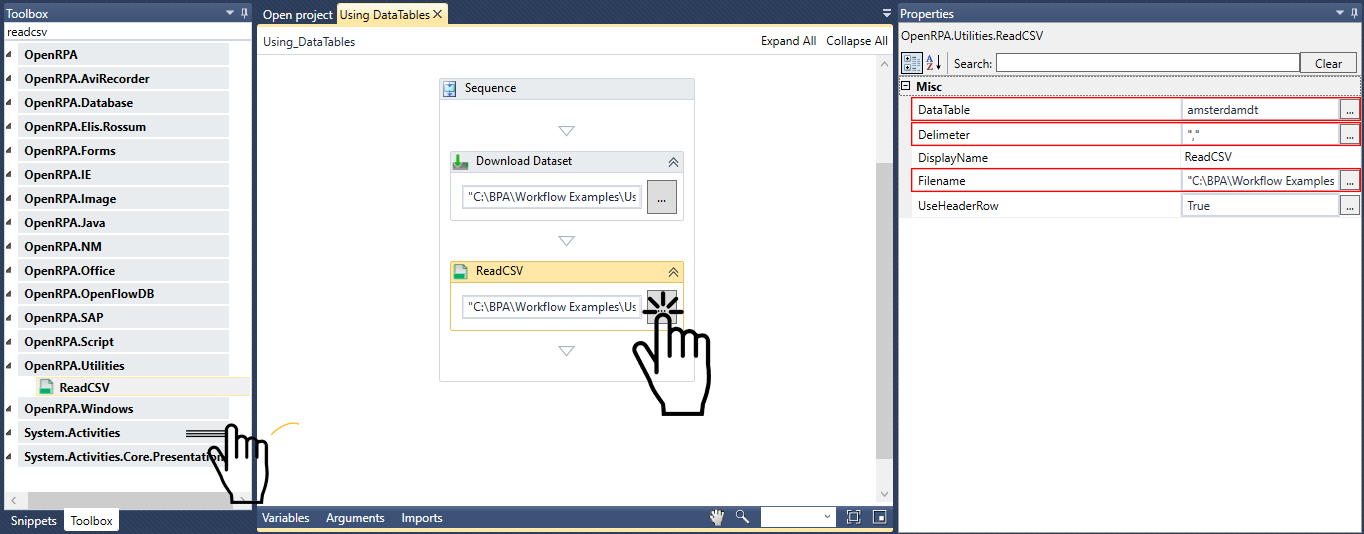
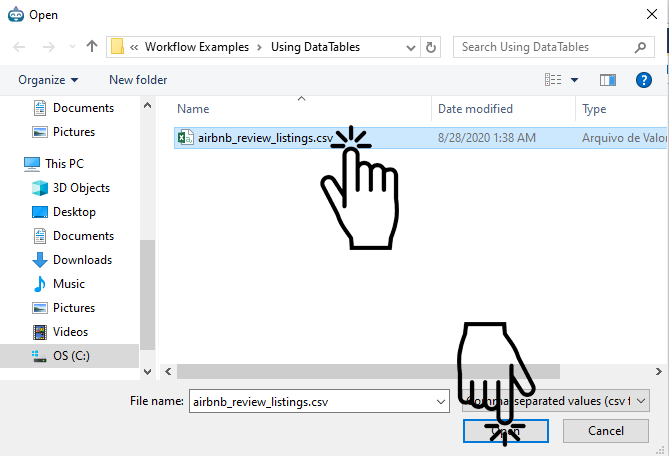
備考
OpenRPAでは、DataTableは値を保持するために使われる2次元の非シリアライズ可能なオブジェクトに相当します。これはi行j列の行列と考えることができます。i行は.Rows(n)属性でアクセスできます。ここでnはアクセスしたい行の番号です(0から始まります)。j個の列には、.Item(n)属性を使ってアクセスします。nは、アクセスしたい列の番号-0から始まる-です。ここで、ユーザがRows属性にアクセスしなければならないことを思い出してください。したがって、ユーザがデータ テーブルの 3 行目の 2 列目にアクセスしたい場合は、.Rows(2).Item(1)属性を使用することになります。
備考
.NET APIでは、DataTable オブジェクトは、同じ名前のクラスからDataSet オブジェクトに含まれるインメモリデータの1つのテーブルに対応します。Excel ファイルを読み込むと、それは自動的にDataSetクラスに割り当てられ、すべてのシートは DataTableクラスに保存されます – 0からExcel ファイル内のシートの量に番号が付けられています。ここで、DataTableオブジェクトは大文字と小文字を区別することに注意してください。
